
Win – вызов меню Пуск (переход в режим Metro в Windows 8);
Win+B – выбрать иконку в системном трее. Затем можно переключаться между разными иконками курсорными клавишами;
Win+D – показать Рабочий стол;
Win+E – открыть Проводник;
Win+F – открыть Поиск;
Win+L – заблокировать компьютер;
Win+M – свернуть все окна;
Win+P – переключение режима работы дополнительного монитора или проектора;
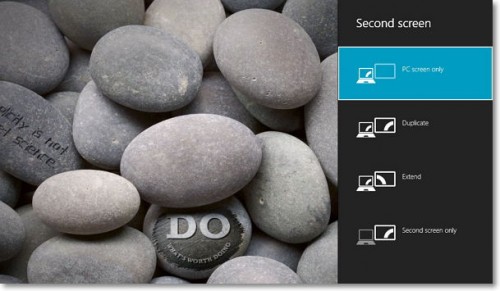
Win+R – открыть диалог Выполнить;
Win+T – активировать Панель задач при этом выделяется первое приложение на панели. Последующими нажатиями этого сочетания можно перейти к следующим кнопкам, а затем нажатием Enter запустить нужное;
Win+U – открыть Центр специальных возможностей;
Win+X – Центр мобильных приложений в Windows 7. В Win 8 открывает “скрытое” меню Пуск.
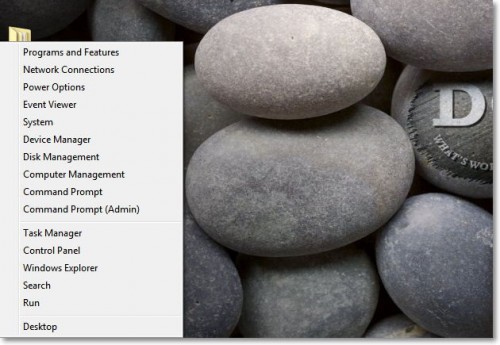
Win+Pause – открыть свойства системы;
Win+F1 – открыть справку Windows;
Win+1,2,3,… – аналогично клику на кнопке приложения с соответствующим номером в Панели задач;
Win+Shift+1,2,3,… – аналогично клику средней кнопкой на кнопке приложения с соответствующим номером в Панели задач, то есть запуск новой копии программы;
Win+Ctrl+1,2,3,… – переключение между разными окнами одной программы;
Win+Стрелка вверх – развернуть окно на весь экран;
Win+Стрелка вниз – восстановить\минимизировать окно;
Win+Стрелка вправо или влево – “прижать” окно к правой или левой стороне экрана;
Win+Shift+Стрелка вправо или влево – переместить окно на другой монитор;
Win+Пробел – взглянуть на рабочий стол в Windows 7 или переключение между раскладками в Windows 8.